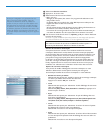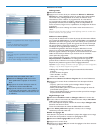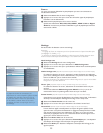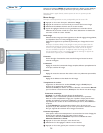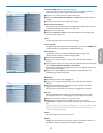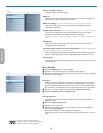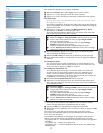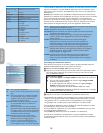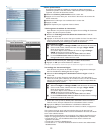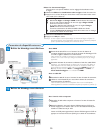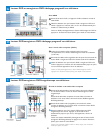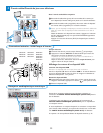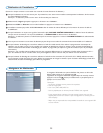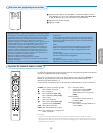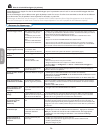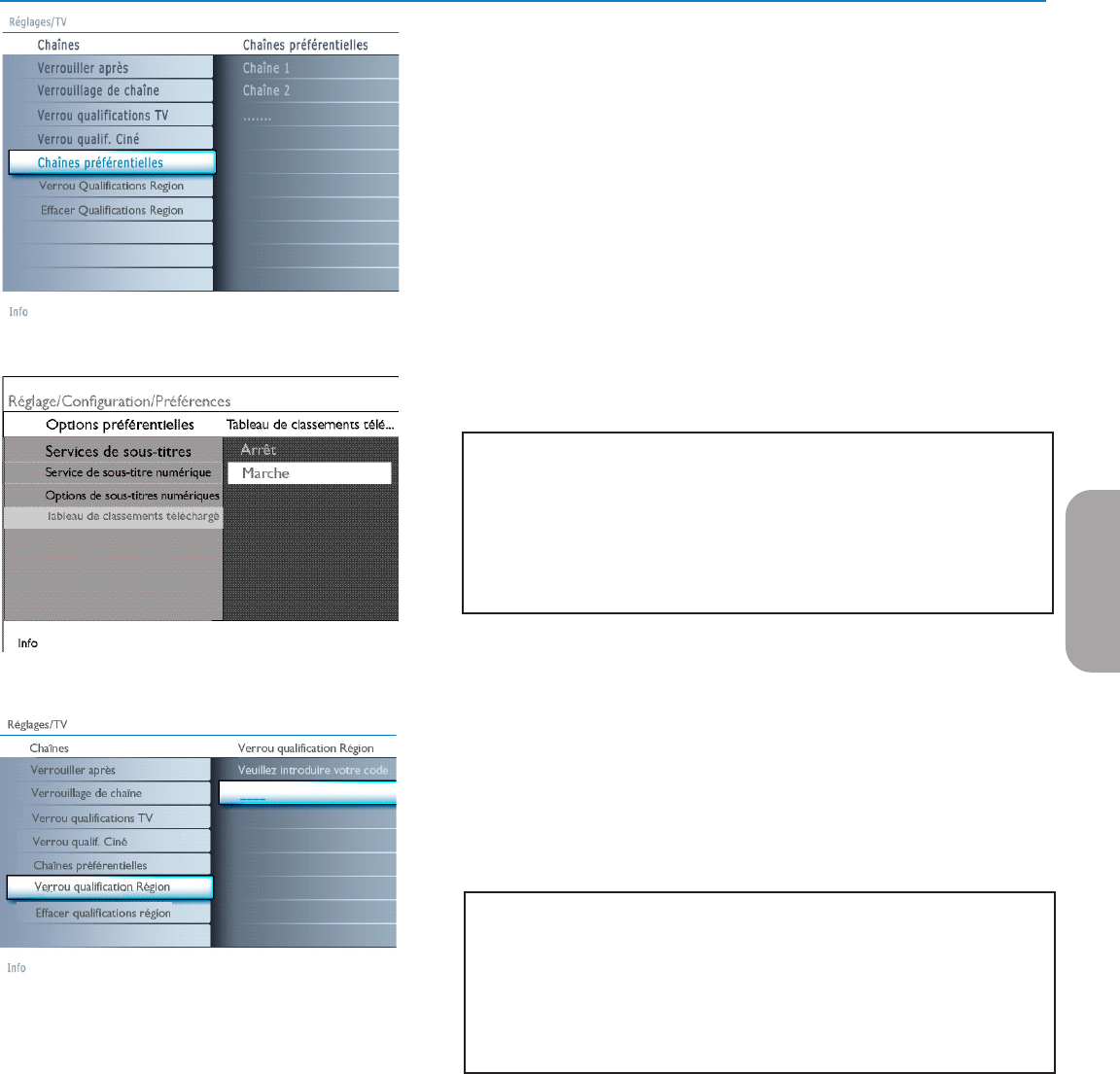
19
Téléchargement du tableau de classements
Cette fonction vous permet d’ajouter des options de verrouillage de classements
Région à côté de vos options actuelles.
& Sélectionnez Téléchargement du tableau de classements à l’aide du
bouton de curseur bas.
é Appuyez sur le bouton de curseur droit pour accéder à la liste. Vous êtes invité
à entrer votre code. (Voir ci-dessous). Si le code est correct, vous pouvez
choisir Marche/Arrêt pour télécharger le tableau de classements.
Régler/Changer CODE
& Sélectionnez Régler ou Changer CODE à l’aide du bouton de curseur bas.
é Si aucun code n’existe, l’élément de menu est réglé à Régler CODE.
Suivez les instructions à l’écran.
Si un code a déjà été créé, l’élément de menu est réglé à Changer
CODE. Suivez les instructions à l’écran.
Toutes les combinaisons de chiffres de 0000 à 9999 sont valides.
“ Le menu Préférences de menu est affiché de nouveau avec un
message confirmant la création de votre code.
“ Sélectionnez marche/arrêt pour télécharger le tableau de classements.
‘ Appuyez sur OK pour activer/désactiver la sélection.
Remarque : avant d’activer, assurez-vous que des classements régionaux sont diffusés.
Verrouillage des classements Région
Cette fonction vous permet de contrôler l’accès aux programmes numériques
selon les classifications téléchargées selon la région.
& Sélectionnez Verrouillage des classifications selon la région à l’aide du
curseur bas.
é Appuyez sur le curseur droit pour entrer dans la liste. Vous êtes invité à
entrer votre code. (Voir ci-dessous). Si le code est correct, une liste est affichée
indiquant les classifications selon la région ainsi qu’une liste correspondante de
classifications selon le contenu.
Régler/Changer CODE
& Sélectionnez Régler ou Changer CODE à l’aide du bouton de curseur bas.
é Si aucun code n’existe, l’élément de menu est réglé à Régler CODE.
Suivez les instructions à l’écran.
Si un code a déjà été créé, l’élément de menu est réglé à Changer
CODE. Suivez les instructions à l’écran.
Toutes les combinaisons de chiffres de 0000 à 9999 sont valides.
“ Le menu Préférences de menu est affiché de nouveau avec un message
confirmant la création de votre code.
“ Sélectionnez une classification selon la région à l’aide du curseur haut/bas et
entrez dans la liste (si elle est affichée) avec classifications selon le contenu à
l’aide du curseur droit puis sélectionnez une classification selon le contenu.
‘ Appuyez sur OK pour activer/désactiver la classification sélectionnée.
( Sélectionnez une autre classification selon le contenu, au besoin, et appuyez sur
OK de nouveau.
Vous n’avez qu’à entrer votre code une seule fois alors que le menu est actif.
Vous pouvez verrouiller/déverrouiller toutes les classifications de la liste sans devoir
entrer votre code de nouveau.
Chaque élément de classification est accompagné d’un graphique encadré servant à
indiquer si le programme portant cette classification est présentement verrouillé :
• encadré avec un 'X' : tous les éléments dans la liste selon le contenu sont
également verrouillés ;
• encadré vide : l’article est dessélectionné ;
• encadré avec un ‘/’ : certaines classifications selon le contenu sont sélectionnées/
dessélectionnées.
Chaînes préférentielles
Une chaîne, lorsqu’elle est installée, est marquée par défaut comme étant
préférée et ajoutée à la liste des chaînes. Cette fonction offre la possibilité de
supprimer une chaîne de la liste des chaînes.
& Sélectionnez Chaînes préférentielles avec le curseur bas.
é Appuyez sur le curseur droit pour entrer dans la liste de tous les numéros de
chaîne mémorisés.
“ Sélectionnez la chaîne que vous souhaitez avec le curseur bas.
‘ Appuyez sur OK.
( Répétez l’opération pour supprimer d’autres chaînes.
Française